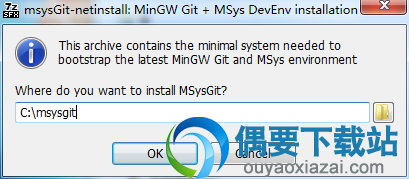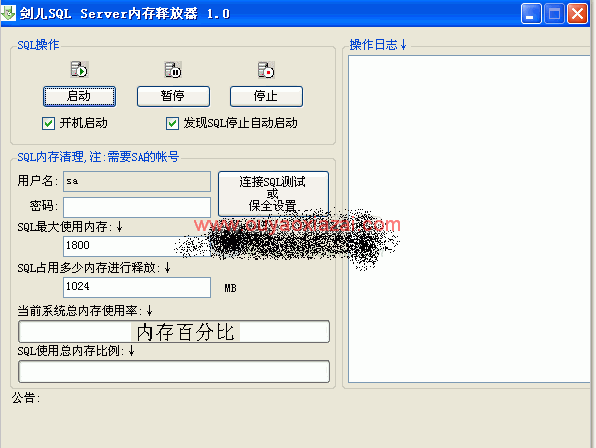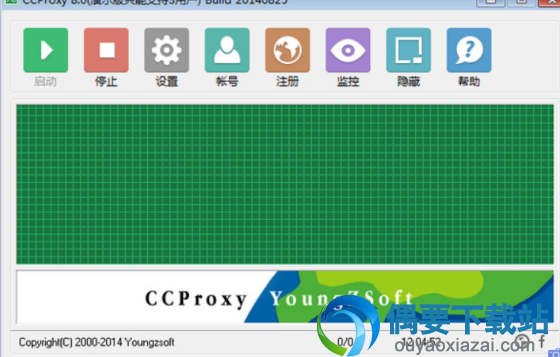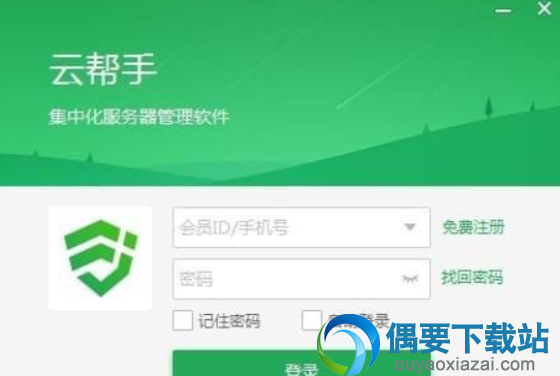应用介绍
今天今天小编今天小编给大家分享的这款msysgit是一个存在于windows中的git控制工具,如果希望要在Windows下搭建Git,那么这个时候这个时候这款工具就是最好的选择。为了帮你更好的使用这款工具,小编给大家整理了使用、安装教程等内容,欢迎参考。
msysgit安装教程:
1、将在本网站下载的msysgit安装包解压,双击运行程序,点击next
2、选择你程序安装的路路径
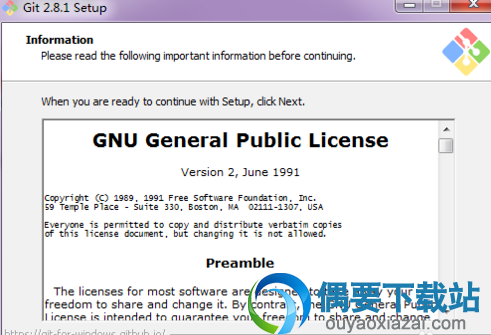
3、选择组件:直接next 下一步
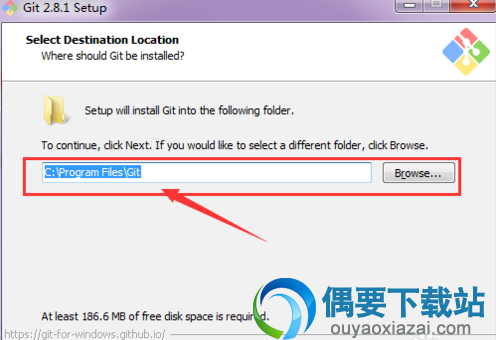
4、选择开始菜单文件夹: 默认next下一步
5、所有默认next下一步 ,直接安装

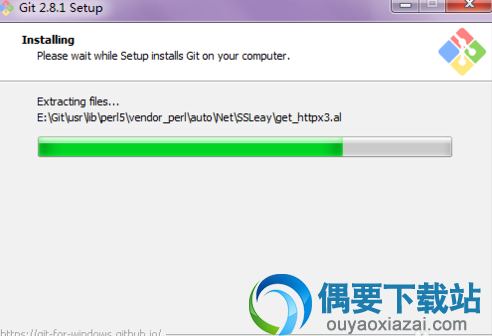
6、安装完成:Launch Git Bash 、View Release Notes 都选择打钩,finish 完成
msysgit使用教程:
配置Git
第一步在本地创建ssh key;
$ssh-keygen -t rsa -C "xxxxx@xxxxx.com"
后面的your_email@youremail.com改为你的邮箱,之后会要求确认路径和输入密码,我们这使用默认的一路回车就行。成功的话会在~/下生成.ssh文件夹,进去,开启id_rsa.pub,复制里面的key。
回到github,进入Account Settings,左边选择SSH Keys,Add SSH Key,title随便填,粘贴key。为了验证是否成功,在git bash下输入:
$ssh-T git@github.com
如果是第一次的会提示是否continue,输入yes就会看到:You’ve successfully authenticated, but GitHub does not provide shell access 。这就表示已成功连上github。
接下来我们要做的就是将本地仓库传到github上去,在此之前还需要设置username和email,因为github每次commit都会记录他们。
$ git config --global user.name "your name"
$ git config --global user.email "your_email@youremail.com"
进入要上传的仓库,右键git bash,添加远程地址:
$ git remote add origin git@github.com:yourName/yourRepo.git
后面的yourName和yourRepo表示你再github的用户名和刚刚新建的仓库,加完之后进入.git,开启config,这里会多出一个remote origin内容,这就是刚刚添加的远程地址,还可以直接修改config来配置远程地址。
提交、上传
接下来在本地仓库里添加一些文件,例如README,
$ git add README
$ git commit -m"first commit"
上传到github:
$ git push origin master
git push命令会将本地仓库推送到远程服务器。
git pull命令则相反。
修改完代码后,使用git status可以查看文件的差别,使用git add 添加要commit的文件,还可以用git add -i来智能加入文件。之后git commit提交本次修改,git push上传到github。
msysgit乱码解决方案:
1、不能显示中文目录
解决方案:
在git-completion.bash中增加一行:
alias ls='ls --show-control-chars --color=auto'
2、git commit不能提交中文注释
解决方案:
修改inputrc中对应的行:
set output-meta on
set convert-meta off
msysgit可用于敏捷高效地处理所有或小或大的项目,适应于所有Git功能特性,适应于32位系统、64位系统。ouyaoxiazai提供Git for Windows免费下载使用。